Cómo cambiar entre pestañas de Chrome en modo de pantalla completa
Como blogger de tecnología, a menudo puedes encontrarme trabajando con una ventana de navegador de pantalla completa. Es porque me da una imagen más completa o porque necesito tomar mejores capturas de pantalla. Pero también tengo más de un puñado de pestañas abiertas y, a menudo, necesito cambiar de URL.
Para un uso más común, tomemos el ejemplo del navegador Chrome y la tarea de lectura de pantalla completa. Puede cambiar a pantalla completa presionando F11. Ahora hay dos formas de cambiar entre las pestañas de Chrome en el modo de pantalla completa.
Usar atajos de teclado
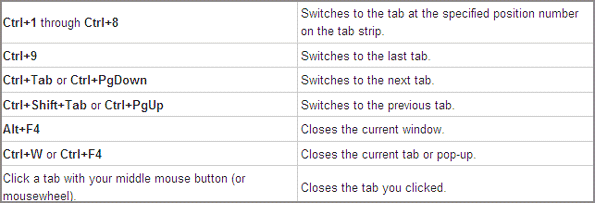
En Chrome, puede recorrer las pestañas abiertas tocando Ctrl+Tab para acceder a la pestaña junto a la que está abierta actualmente. También puede hacer clic Ctrl+Mayús+Tab para ir a la pestaña anterior. Alternativamente, puede presionar Ctrl+1 para acceder a la primera pestaña, Ctrl+2 para acceder a la segunda pestaña, y así sucesivamente.
Usar una extensión de Chrome
Los ninjas del teclado definitivamente optarán por la solución estándar anterior, pero si eres más un tipo de ratón, deberías recurrir a una extensión de Chrome. SwiftClick es una extensión de Chrome simple que lo ayuda a cambiar entre pestañas de pantalla completa con el botón central del mouse (o la rueda de desplazamiento). SwiftClick es una nueva forma de cambiar entre las pestañas abiertas de Chrome.
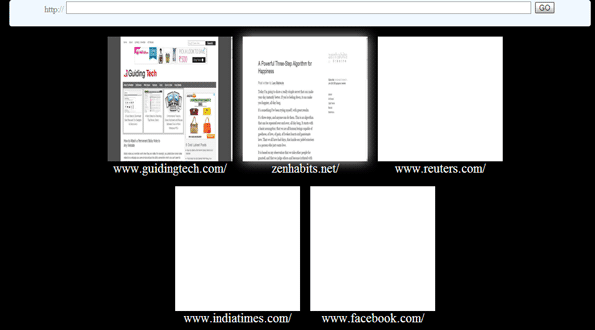
SwiftClick funciona en ambos sentidos, tanto en modo normal como en modo de pantalla completa. Simplemente haga clic en la rueda (o botón) central del mouse y se abrirá una página de descripción general con miniaturas de todas las pestañas abiertas. Simplemente seleccione la pestaña a la que desea acceder. Además, como puede ver en la captura de pantalla, SwiftClick le permite abrir una nueva URL al mostrar una barra de direcciones cuando se desplaza sobre la parte superior de la ventana de vista previa.
Lee También Cómo Crear Un Código QR En 7 Sencillos Pasos
Cómo Crear Un Código QR En 7 Sencillos PasosEl único problema puede ser que a veces las miniaturas no se muestren correctamente. Pero las URL se mencionan debajo de los pulgares, por lo que no es gran cosa.
¿Qué solución para cambiar entre pestañas abiertas prefiere para sus sesiones de navegación de Chrome? Pruebe la extensión de Chrome y avísenos si también funciona para usted.
Si quieres conocer otros artículos parecidos a Cómo cambiar entre pestañas de Chrome en modo de pantalla completa puedes visitar la categoría Informática.

TE PUEDE INTERESAR